Custom CSS gives you control over your WordPress site’s style, letting you adjust everything from fonts and colors to layouts. Here’s a guide on how to add custom CSS to WordPress using different methods to fit your needs.
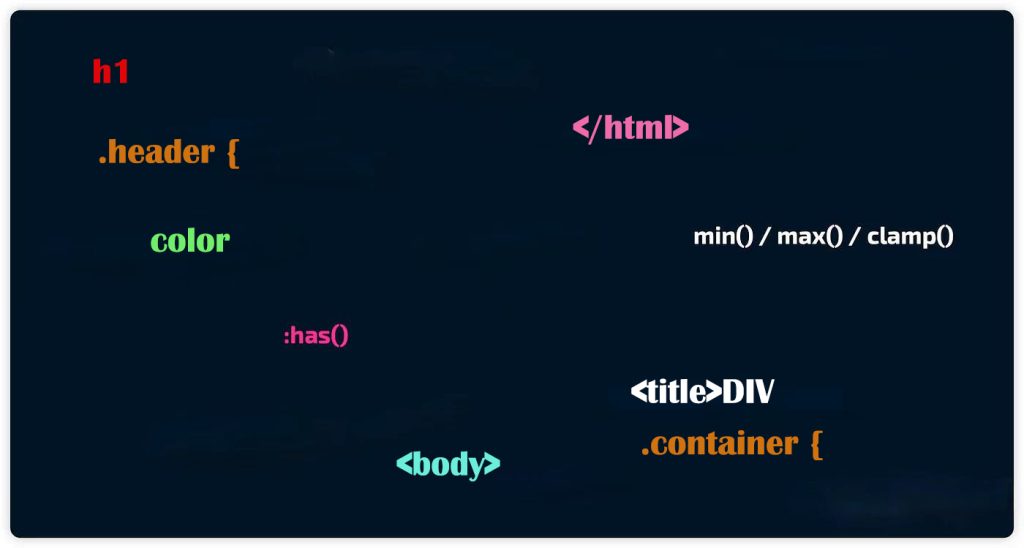
Method 1: Using WordPress’ Built-in Custom CSS Feature
WordPress has a built-in option for adding custom CSS right in the dashboard. It’s ideal for minor tweaks and beginner-friendly.
- Aceda ao Personalizador
- Inicie sessão e vá para Aparência > Personalizar.
- Select “Additional CSS”
- Na barra lateral esquerda, clique em CSS adicional. Aparecerá uma caixa de texto onde pode introduzir o seu código CSS.
- Adicione o seu CSS personalizado
- Introduza o seu código. Por exemplo:
- Pré-visualizar e publicar
- You’ll see a live preview of changes. Once you’re happy, click Publicar.
Melhor para: Ajustes simples, sem necessidade de editar o ficheiro do tema.
Method 2: Using the Child Theme’s Style.css File
It’s better to use a child theme’s style.css para alterações mais significativas. Desta forma, as suas edições permanecem seguras mesmo após as actualizações do tema.
- Ativar um tema infantil
- Se ainda precisar de começar a utilizar um, crie ou instale um tema infantil. Plug-ins como Configurador de temas infantis torne-o fácil.
- Aceda ao ficheiro Style.css
- Em Appearance > Theme File Editor, select your child theme’s style.css ficheiro.
- Adicione o seu CSS
- Adicione o seu CSS personalizado no fundo do ficheiro. Exemplo:
.custom-header { background-color: #2c3e50; color: #ffffff; }
.custom-button { background-color: #e74c3c; color: #ffffff; padding: 10px 20px; border-radius: 5px; }- Guardar alterações
- Clique em Atualizar ficheiro para poupar.
Melhor para: Alterações de estilo maiores que devem manter-se após as actualizações.
Método 3: Adicionar CSS personalizado com um plug-in
If you’d rather avoid editing files or child themes, plugins can handle custom CSS. This is great for managing CSS across multiple pages.
- CSS e JS personalizados simples: Leve e fácil de adicionar CSS e JavaScript.
- Código WPC: Adiciona CSS em todo o sítio ou por página.
- CSS do SiteOrigin: Editor visual para principiantes.
Exemplo de utilização do WPCode:
- Instale o WPCode
- Aceda a Plugins > Adicionar novo Plugin, procure por Código WPC, instale e active.
- Crie um Novo snippet CSS
- Dirija-se a Code Snippets > Add Snippet. Escolha Snippet de CSS.
- Escolha a colocação
- Para que o CSS funcione em todo o sítio, selecione Cabeçalho de todo o site.
Melhor para: Gestão fácil de CSS sem tocar nos ficheiros do tema.
Método 4: Adicionar CSS personalizado através de Construtores de Páginas (Elementor, Divi)
Os construtores de páginas como o Elementor e o Divi têm normalmente opções de CSS incorporadas, o que simplifica a gestão dos estilos.
No Elementor:
- Selecione o elemento e o acesso Avançado Definições
- No Elementor, selecione um elemento, vá para Avançado definições, e encontre CSS personalizado (Elementor Pro).
- Introduza o código CSS
- Utilize a palavra-chave seletor para direcionar o elemento. Exemplo:
seletor { background-color: #333; color: #fff; }Em Divi:
- Aceda às Opções do tema
- Navegue até Divi > Theme Options > Custom CSS.
- Introduza e guarde o código CSS
- Adicione o seu CSS personalizado e guarde.
Melhor para Os que já utilizam construtores de páginas com acesso fácil a CSS personalizadas.
Método 5: Adicionar CSS diretamente através de FTP ou Editor de Código
If you’re familiar with FTP and want complete control, you can edit CSS files directly on the server.
Passos:
- Ligue-se através de FTP
- Utilize um cliente FTP (como o FileZilla) para se ligar ao seu sítio.
- Navegue até à pasta de temas
- Aceda a wp-content/themes/your-child-theme/ e abra style.css.
- Editar e carregar
- Adicione o seu CSS personalizado, guarde e carregue.
Melhor para: Utilizadores avançados que necessitam de um controlo total.
Perguntas mais frequentes
1. Why isn’t my custom CSS working?
Limpar o seu browser cache ou quaisquer plug-ins de cache do site, pois o cache pode estar a bloquear as actualizações.
2. Como posso evitar que o CSS se perca durante as actualizações?
Utilize um tema infantil or plugin to store CSS rather than modifying the parent theme’s files.